Windows 10 erbjuder flera inbyggda metoder för att få assistans när problem uppstår. En av dessa är appen ”Få hjälp”, som inte bara ger lösningar utan också kan koppla dig till en supportagent.
Använd appen ”Få hjälp”
I Windows 10 finns applikationen ”Få hjälp”, som är utformad för att ge stöd vid diverse problem. Du kan hitta den via Startmenyn. Klicka på Startknappen, skriv ”Få hjälp” och välj genvägen som visas, eller tryck Enter. Alternativt kan du bläddra igenom applikationslistan till vänster i Startmenyn och välja genvägen ”Få hjälp”.
Som standard ansluts du till en virtuell assistent. Beskriv ditt problem, och assistenten kommer att leta efter information som kan hjälpa dig. Du kan också direkt ange ”prata med en människa” för att bli kopplad till en supportmedarbetare från Microsoft.
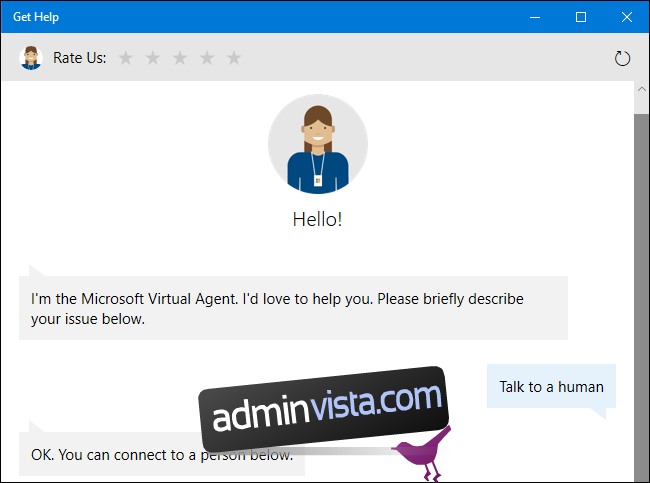
F1-tangenten som genväg till hjälp i många applikationer
F1-tangenten har länge varit standard för att öppna hjälpfönster. Om du befinner dig på Windows skrivbord och trycker F1 kommer en Bing-sökning efter ”hur man får hjälp i Windows 10” att genomföras.
Även om detta inte är idealiskt för alla situationer, kan F1-tangenten vara en praktisk genväg till hjälpsidor i många andra applikationer. Om du exempelvis trycker på F1 i webbläsaren Chrome öppnas Googles hjälpsida för Chrome. I Microsoft Office öppnas motsvarande supportsida. Testa det gärna i den applikation du för tillfället använder.
Startmenyn som sökverktyg för inställningar
Vi rekommenderar starkt att använda Startmenyns sökfunktion för att hitta en specifik inställning eller applikation. Om du exempelvis behöver ansluta till ett VPN kan du helt enkelt trycka på Windows-tangenten eller klicka på Startknappen, och därefter skriva ”vpn”. Då kommer du att se flera VPN-relaterade alternativ i Windows.
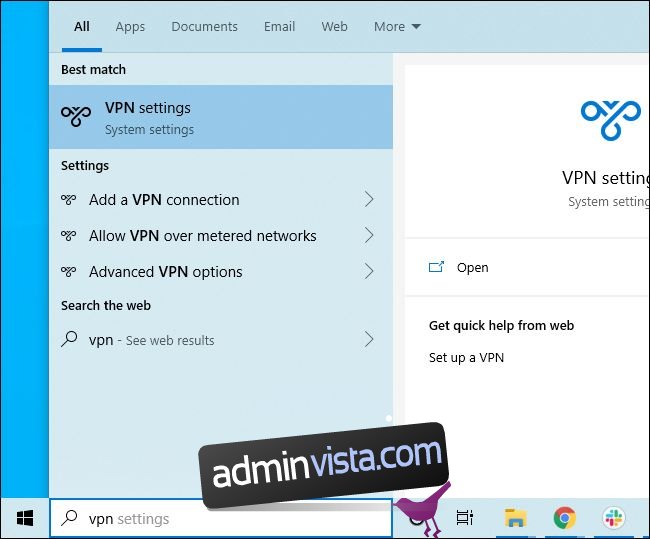
Använd inbyggda felsökare
Windows 10 har inbyggda felsökare som kan hjälpa dig lösa problem. Du hittar dessa genom att gå till Inställningar > Uppdatering och säkerhet > Felsökning. Alternativt kan du söka efter ”Felsökning” i Startmenyn och välja ”Felsökningsinställningar”.
Windows kan rekommendera särskilda felsökare baserat på systemet. Men du har också möjlighet att bläddra i listan och välja en felsökare som är relevant för just ditt problem. Om du till exempel har problem med utskrifter kan du välja felsökaren för ”Skrivare”. Windows 10 kommer då att försöka identifiera och automatiskt åtgärda de problem som kan orsaka utskriftsproblem.
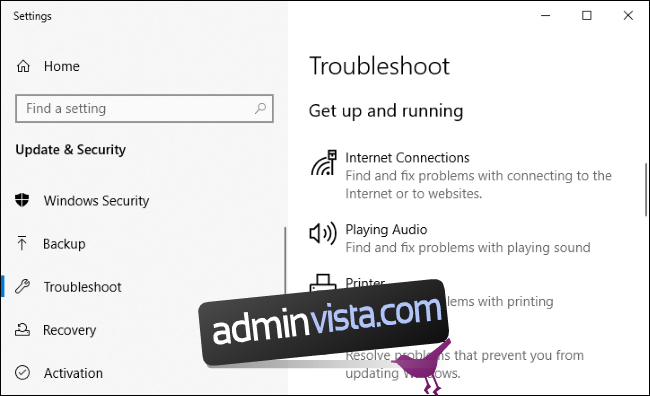
Sök på webben för lösningar
Webben är en ovärderlig resurs för lösningar på tekniska problem, inte minst här på vår sida och andra liknande webbplatser. Använd en sökmotor som Google eller Bing och beskriv ditt problem för att få mer information. Var så specifik som möjligt – om du får ett felmeddelande eller en felkod, inkludera den i din sökning.
Utnyttja Microsofts supportsidor
Microsofts supportsidor kan också vara till stor hjälp. Du kan söka Microsofts support för lösningar på diverse problem. Du kan även hitta information i Microsoft Community forum, där användare delar med sig av frågor och svar. Om du är inloggad kan du också klicka på ”Ställ en fråga” för att formulera din egen fråga och hoppas på ett svar från en annan forumdeltagare.
Detta är dock bara ett av flera alternativ. Många lösningar, särskilt för problem som rör tredjepartsprogram, finns på andra webbplatser. En bredare sökning på webben är ofta den mest effektiva metoden.
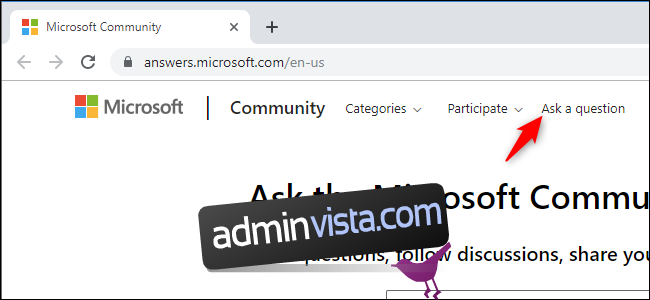
Hitta användbara tips
Om du bara är ute efter allmänna tips för att använda Windows 10, eller vill lära dig mer om nya funktioner i de senaste uppdateringarna, så kan appen ”Tips” vara användbar. Du kan öppna appen genom att söka efter ”Tips” i Startmenyn och sedan klicka på genvägen. Alternativt hittar du appen i applikationslistan till vänster i Startmenyn.
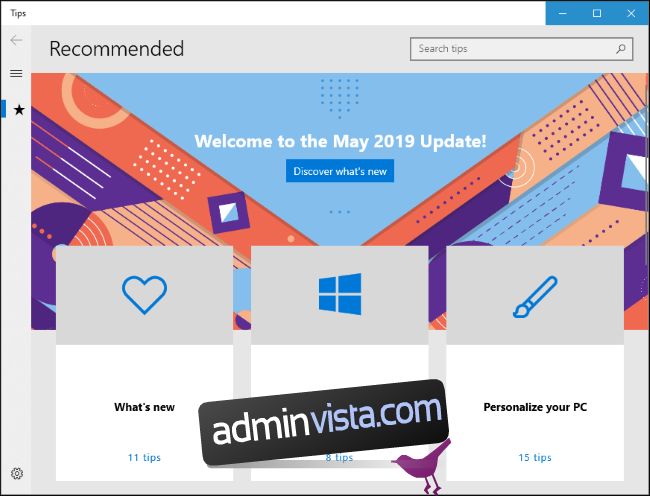
Om du inte gillar att F1-tangenten leder till en Bing-sökning kan du inaktivera den genom att programmera om F1-tangenten till en annan funktion. Detta är den enda metoden vi har hittat för att åstadkomma detta. Det är inte den bästa lösningen då detta hindrar F1-tangenten från att fungera som F1-tangent i alla program på ditt system.